Как включить Camera2 API
Если на вашем телефоне включен Camera2 API, вы в значительной степени настроены. Однако, если ваш телефон не поддерживает API-интерфейс Camera2, не беспокойтесь, потому что вы можете включить API-интерфейс Camera2 самостоятельно, рутировав свое устройство и отредактировав файл «build.prop» на своем телефоне или используя Magisk для включения Camera2 API. Какой бы путь вы ни выбрали, зависит от вас, и мы объясним оба процесса здесь.
Замечания: Рутирование устройства Android не является очень сложной задачей, но оно очень зависит от устройства, поэтому здесь невозможно объяснить это подробно. Мы рекомендуем вам перейти к 4PDA и найти руководства по рутингу для вашего смартфона, чтобы получить подробное пошаговое руководство.
Редактирование build.prop
Если вы хотите отредактировать build.prop и не использовать модуль Magisk, все, что вам нужно сделать, это загрузить приложение BuildProp Editor (бесплатно).
BuildProp Редактор
Developer:
Android Toolbox — Root, ROM, BusyBox & More
Price:
Free
Запустите приложение и предоставьте ему root-права. Затем нажмите на значок редактирования.
В конце файла build.prop введите следующую строку, а затем нажмите на значок сохранения.
persist.camera.HAL3.enabled = 1
Просто перезагрузите телефон, и теперь Camera2 API должен быть включен.
Использование модуля Magisk
Существует модуль Magisk, который вы также можете использовать для включения Camera2 API на своем телефоне. Модуль, называемый «Camera2API enabler», доступен через XDA, и вы можете просто установить его на свой телефон с помощью Magisk Manager, и он включит Camera2 API для вас.
↑ Что представляет собой Gcam
Установка Google Camera подразумевает, по сути, подключение Gcam – специального модуля, который переносит функционал устройства на смартфоны и обеспечивает выполнение всех задач. На данный момент компания представляет несколько вариаций данного модуля: существуют универсальные программы, а также те, которые разрабатываются под индивидуальные модели телефонов.
Над обновлениями программы работает несколько программистов, а большое количество людей уже активно перешли на использование данной системы.
Процесс установки не вызовет сложностей, однако нужно оценить, насколько такая программа нужна.
Для чего нужна Google Camera
Казалось бы, если на Realme 8 уже есть приложение камеры, то зачем нужен дополнительный софт? На этот вопрос вам ответит любой человек, который хоть раз держал в руках телефон Pixel. На нем GCam установлена по умолчанию и используется в качестве стокового приложения.
Несмотря на то, что фотографические сенсоры телефонов Гугл не могут похвастать большим разрешением, размером или светосилой, аппарат делает снимки намного лучше Realme 8. Все дело в алгоритмах, отвечающих за обработку изображения. В этом направлении Гугл достиг небывалых высот, а потому при использовании приложения камеры от американской компании фотографии получаются более яркими и контрастными.
Как установить Google Camera на телефон OPPO
Если вас не устраивает качество фото, сделанных на стоковую камеру, можно воспользоваться сторонним приложением, а именно Гугл камерой. Это инструмент, позволяющий делать детализированные снимки как в дневное, так и в ночном время суток. На OPPO Gcam работает без проблем, главное – подобрать подходящую версию. Обсудим данную процедуру более подробно.
Проверка совместимости
Разработчик: Цена: Бесплатно
Для работоспособности камеры на смартфоне должен быть активен драйвер Camera2 API, который еще обозначается как HAL3. Существует специальное приложение Camera2 API Probe, позволяющее определить, поддерживает ли мобильное устройство камеру от Google.
После скачивания программы открываем ее и просматриваем вкладку «Hardware Support Level».
- Если зеленым цветом выделена строчка LEVEL_3», значит, Gcam будет работать стабильно и вы сможете пользоваться всеми функциями.
- FULLозначает частичную поддержку приложения и работоспособность только главных опций.
- LIMITED, LEGACY и UNKNOWN предупреждают о некорректном функционале камеры: скорее всего, она не будет работать.
Редактирование системного файла
Разработчик: Цена: Бесплатно
Выполняйте нижеописанные действия, только если Camera2 API Probe выдала несовместимость вашей модели смартфона и Gcam. Приложение показало «Level_3» и «Full» – тогда пропускайте этот пункт и переходите сразу к установке порта.
Отредактировав файл, вы разблокируете драйвер HAL3, который необходим для работы Гугл камеры. Для проведения операции обязательны root-права!
- С Google Play скачиваем приложение «BuildProp Редактор».
- Заходим в программу и подтверждаем наличие рут-прав.
- В поисковик вводим «persist.camera.HAL3.enabled» и изменяем значение в строке «Value» на единицу.
- Сохраняем внесенные изменения и перезагружаем телефон.
Скачивание и установка приложения
Скачивать Гугл камеру мы рекомендуем с форума 4PDA. Узнать, какая версия лучше подойдет для вашего смартфона, можно в ветке с соответствующей моделью.
Установка очень простая: заходим в проводник и находим скачанный apk-файл. Кликаем по нему и разрешаем установку из неизвестных источников. На рабочем столе появится иконка «Камера». Открываем приложение и начинаем пользоваться.
Основной функционал
На нижней панели находятся основные режимы: ночная съемка, портрет, камера и видео. Во вкладке «Еще» есть дополнительные опции, такие как панорама, 3D-панорама, замедленная и ускоренная съемка и объектив (поиск по фото с помощью Google Lens). Если кликнуть по стрелочке вверху экрана, появится меню с дополнительными настройками: вспышка, Google AWB, HDR+, таймер и соотношение сторон.
Чтобы сделать фото, нажмите по серому кругу в центре. Сделанный снимок отобразится в предпросмотре в правом углу экрана. Во время ночной съемки нужно удерживать смартфон в неподвижном состоянии от 5 до 10 секунд.
Ниже вы можете посмотреть, как фотографирует стоковая камера OPPO и Google Camera.
- Первый снимок делался в условиях недостаточной освещенности. В сравнении лидирует камера от Гугл: снимок четкий, детализация отличная, нет засветов.
- На втором фото обе камеры показали хорошие результаты. Стоковое приложение фотографирует немного ярче, тогда как у Gcam цвета более темные и контрастные.
Google Camera
Есть способ заставить любой телефон Xiaomi, фотографировать еще лучше. Причем намного, особенно в условиях недостаточного освещения. Для этого нужно установить Google Camera – портированное приложение камеры со смартфонов Google Pixel и активировать волшебный режим HDR+.
Этот режим, без преувеличений, выведет фотовозможности аппарата из среднего ценового сегмента почти на уровень флагманов.
Однако не все так просто. На дорогих решениях от Сяоми это сделать легко, а вот владельцам «бюджетников» придется повозиться. Ниже вы найдете полное русскоязычное руководство по установке Google Camera и активации Camera2 API на Xiaomi (HAL3).
Инструкция проверена на большинстве популярных телефонах Xiaomi: Redmi Note 4X, Redmi Note 5, Redmi 5 Plus, Mi 6, Pocophone F1, Mi 8 и других моделях.
Через встроенный магазин приложений
Если телефон владельца не имеет предустановленный магазин приложений Плей Маркет, то его устройство предназначено для китайского рынка. При этом обладатель девайса может включить в настройках русский язык и спокойно пользоваться смартфоном. И, чтобы скачать любимые приложения, необходимо изучить простой способ того, как установить Гугл Сервисы на «китайку». Любой смартфон даже на китайской прошивке располагает собственным магазином приложений. Он обязательно есть на Xiaomi, Meizu, Hyawei, ZTE и устройствах других компаний. Чтобы бесплатно поставить сервисы Google на Андроид, необходимо открыть встроенный магазин приложений и ввести запрос «Google Installer».
После этого останется нажать кнопку «Скачать» напротив страницы сервисов, и тогда получится установить Гугл сервисы без ПК. На рабочем столе появится Плей Маркет, а также другие приложения американской компании.
Установка Google сервисов вручную
Перед тем, как установить сервисы Гугл Плей на телефон, необходимо подтвердить установку сторонних программ в настройках устройства. Нужная опция находится в разделе «Безопасность». Затем останется открыть АПК-файл и нажать заветную кнопку «Установить», после чего приложения Гугл появятся на рабочем столе.
Вручную через Recovery
Если при помощи стандартного интерфейса смартфона установить сервис Гугл Плей не получается, можно попробовать выполнить операцию при помощи инженерного меню (рекавери). Для этого необходимо закинуть установочный файл в память устройства, а затем выключить телефон.
Далее потребуется переход в Recovery. В зависимости от смартфона используется определенная комбинация клавиш:
- громкость вниз + питание;
- громкость вверх + питание;
- громкость вверх + вниз;
- громкость вверх + вниз + питание.
Если все сделано верно, на экране появится инженерное меню на английском языке. Здесь потребуется выбрать пункт «Install zip from sdcard», указать путь к загруженному ранее файлу и нажать кнопку «Install». Далее останется перезагрузить телефон, и Плей Маркет появится на главном экране.
Через Open Gapps Manager
Для удобства установки на Андроид Play Market и других сервисов Google предусмотрено приложение Open Gapps Manager (OGM). Его нужно скачать и установить на телефон через APK-файл.
Эта программа позволяет с легкостью разобраться, как установить Гугл сервисы на Андроид. Но если в процессе возникнут затруднения, на помощь придет инструкция:
- Откройте приложение OGM.
- Выберете архитектуру процессора (определяется автоматически).
- Укажите версию Android.
- Отметьте вариант пакета «Stock».
- Нажмите кнопку «Скачать».
После загрузки пакета кликните на «Установить», подтвердив использование прав администратора. Как только указанные действия будут выполнены, телефон перезагрузится и при следующем включении система автоматически предложит ввести данные учетной записи Google.
Установка Google Play на смартфонах Honor и Huawei
На Хонор и на Хуавей проблема с тем, как установить Гугл сервисы возникает по иной причине, нежели на Сяоми или Мейзу. Устройства этой китайской компании попросту не сертифицированы Гуглом из-за проблем с санкциями, а потому установить сервисы Гугл плей на Андроид стандартным способом не получится.
Установка приложения
- Скачайте zip-архив GCam и откройте его, распаковав в любую папку.
- Устанавите файл 1_X6_RN8Pro_Edition_2.1.apk
Если в процессе установки ОС спрашивает разрешения на установку файла из неизвестных источников – согласитесь и продолжите процедуру.
- Запустите установленное приложение камеры.
- Перейдите на вкладку «Дополнительно» вверху справа.
- Зайдите в «Настройки».
- Найдите в меню опцию «Сохранить настройки».
- Придумайте имя, введите его и подтвердите выбор.
На экране пока, кроме черного экрана, ничего не видно. Нужно еще установить конфиг-файл. Ищите его в ранее скачанном архиве.
Установка конфиг-файла
Чтобы установить конфиг-файл, выполняют последовательно такие действия:
- В проводнике файлов создают в корневой папке новую папку и переименуют ее в GCam.
- Открывают ее и создают новую папку Config.
- Копируют в нее файл XML, название которого начинается словом «wyroczen»
Если создавать папки в смартфоне неудобно, можно воспользоваться своим персональным компьютером. При помощи USB подключения присоединяют к нему смартфон. Скачивают указанные файл и перебрасывают их на телефон.
- Снова открывают приложение Гугл камеры. Появляется тот же черный экран.
- На экране, между кнопками пуска и Галереи, выполняют двойной тап. Появляется диалоговое окно «Выбор конфига».
- Выбирают команду «Восстановить».
Приложение перезагружается. После этого его можно использовать по назначению.
Не запускается Google Camera
Выше я специально говорю, что работа Gcam на смартфонах Huawei, Honor и Samsung не гарантируется, потому что устанавливается приложение как раз без проблем. Это я проверил лично на своём Honor View 20. Другое дело, что в видоискателе после запуска ничего не появляется, но будем надеяться, что вскоре исправят и это.
Гугл камера способна прокачать практически любую камеру
Несмотря на то что разработчики сообщили об исправлении большей части багов на большей части смартфонов, учитывая обширный ассортимент моделей, совместимых с Google Camera, гарантировать абсолютную работоспособность без сбоев и недоработок практически невозможно. Поэтому рекомендуется проверять, как работают те или иные функции приложения, самостоятельно. В конце концов, кое-какие проблемы могут проявить себя позднее и только в определённых сценариях использования.
Почему Google Camera получилась такой крутой? Сказался особенный подход Google к проектированию своих приложений и доступ к колоссальным массивам данных. Ведь в основе Гкам лежат продвинутые алгоритмы и нейронные сети, которые обучались фотографировать и обрабатывать снимки на лучших примерах. В результате получилось очень даже неплохо, за счёт чего Gcam смогла даже проапгрейдить довольно неновые камеры. Шутка ли, если в топовых Google Pixel используется модуль трёхлетней давности.
Скачать порт Google Camera для OnePlus 8T
Есть много разработчиков, которые добровольно портируют приложение Google Camera на этот сайт. Хотя некоторые из них созданы специально для определенного устройства, есть другие, которые носят более общий характер и работают с различными OEM-устройствами.
Итак, хотя есть несколько портов, которые будут работать на OnePlus 8T, но они могут быть не такими стабильными или поддерживать все функции камеры и давать вам наилучшие результаты. И именно поэтому мы придумали этот пост, чтобы помочь вам получить последний и наиболее стабильный порт Google Camera для вашего OnePlus 8T, без необходимости испытывать и тестировать каждый другой порт GCam, доступный там.
На момент публикации этой публикации порты Google Camera v7.3.018 и v7.4.014 от разработчиков Arnova8G2, Никита, Wichaya, а также Urnyx05 те, которые оптимизированы для OP8T и обеспечивают наилучшие результаты. Они были тщательно протестированы, и, по мнению пользователей группы Telegram, это самые стабильные порты GCam, доступные для OnePlus 8T.
Особенности Google Camera
 Включение режима под названием HDR+
Включение режима под названием HDR+
Имея смартфон бренда Сяоми, его можно «заставить» фотографировать куда лучше. Причем в разы, особенно если речь идет о снимках в условиях недостаточного освещения.
Все что нужно — поставить на телефон приложение, портированное со смартфона Google Pixel и включить режим под названием HDR+. С этим ПО камера даже бюджетного устройства способна стать «флагманом».
Но есть и свои сложности. Если владельцы дорогих смартов смогут поставить GCam без особых сложностей, тем, у кого бюджетные аппараты, придется несколько повозиться.
Чем гугл камера лучше стокового приложения:
- повышает электронную стабилизацию при записи видео;
- повышает детализацию и динамический диапазон. То есть камера, обрабатывая снимок, захватывает темные и светлые участки кадра, причем при любых условиях;
- режим «Night Sight» — с ним фотографии, сделанные в темное время суток, станут четче и ярче.
Рассмотрим подробнее функционал приложения.
Функции и возможности
Работает Google Camera в двух режимах: HDR и HDR+. С английского эта аббревиатура переводится как «широкий динамический диапазон». Дело в том, что диапазон большинства смартфонов довольно узок в виду конструкции матрицы.
 Пример фотографии в режиме HDR+
Пример фотографии в режиме HDR+
Работает технология следующим образом: в ходе съемки, вместо одного кадра приложение делает сразу три. У каждого снимка свои особенности:
- первый — стандартная экспозиция;
- второй — переэкспонированный. На этом изображении параметр яркости специально завышается, что позволяет определить наиболее темные участки, невидимые при нормальных значениях экспозиции;
- третий — недоэкспонированный. Здесь задача алгоритмов приложения — захват чересчур засвеченных участков.
Три кадра объединяются в один, где уже обработаны как яркие, так и темные участки — своеобразный баланс, необходимый для повышения качества итогового снимка.
HDR+ принципом работы схож с обычным HDR. Под «плюсом» понимается «Low noise». Алгоритмы обработки здесь куда сложнее.
В ходе фотографирования программно выставляется короткая выдержка, а количество кадров варьируется от 15 до 30, причем все они — недоэкспонированные. Из них выбирается один, удачный, и поверх него накладываются данные других снимков.
HDR+ позволяет делать четкие, несмазанные фотографии, практически без цифрового шума — за «удаление» последнего отвечает мощное шумоподавление. Алгоритмы постоянно совершенствуются, но еще ни один производитель не превзошел функционал Google Camera.
Режимы съемки
 Пример съемки в режиме «Night Sight»
Пример съемки в режиме «Night Sight»
Выпуская смартфон Google Pixel, производители делали упор на возможность делать четкие ночные фотографии. За это отвечает режим «Night Sight», совмещающий машинное обучение и проработанный HDR+.
Получаемые фотографии получаются яркими и детализированными, причем настолько, что порой трудно представить, что кадр сделан ночью.
Есть и другие не менее полезные режимы. Многие из них становятся причиной того, что пользователи намеренно ставят GCam на Mi 8 и другие аппараты:
- Motion. Режим, аналогичный «Live Photo» для айфонов — с активированной функцией полученная фотография будет сопровождаться видеороликом;
- Smartburst. Технология, предназначенная для съемки динамичных сюжетов, к примеру, спортивных мероприятий. Зажав кнопку спуска, камера делает несколько фотографий, потом выбирает одну, наиболее резкую и четкую;
- Slow Motion. Это съемка в замедленном темпе. FPS, то есть частота кадров, зависит от «начинки» смартфона;
- Сфера. С этим режимом делается панорама в 360 градусов;
- Портрет. Делает фотографию размывая задний фон. Для того, чтобы сделать снимок, приложение не требует данных со второй камеры, достаточно основной и фронтальной;
- Google Lens. Особенность этого режима в том, что он выступает так называемым анализатором всего, что поместилось в кадр. То есть, активировав этот режим, можно перевести иностранную надпись с вывески, узнать, какой вид дерева попал в объектив и так далее.
В некоторых портах GCam «урезанный» функционал.
Как проверить, поддерживает ли ваш телефон Camera2 API
Чтобы узнать, поддерживает ли какой-либо из ваших смартфонов Android API-интерфейс Camera2, вам просто нужно установить приложение Camera2 API Probe (бесплатно) из Play Store. Просто установите приложение и запустите его.
QR-Code
Camera2 API Probe
Developer: March Media Lab
Price: Free
Результаты Camera2 Probe для ZenFone Max Pro M1 (слева) и Nokia 7 Plus (справа)
Как вы можете видеть на скриншоте выше, приложение Camera2 API Probe отображает список «Уровень поддержки оборудования» для задней и передней камер с идентификатором камеры равным 0 и 1 соответственно. Он показывает информацию о возможностях Camera2 API, которые поддерживаются вашим смартфоном Android, и вот значение для каждого из уровней камеры:
- LEGACY: Эти телефоны Android поддерживают только Camera1 API. Функции Camera2 API здесь недоступны.
- LIMITED: Эти телефоны поддерживают некоторые, но не все возможности Camera2 API.
- FULL: Эти телефоны (включая Poco F1) поддерживают все основные возможности Camera2 API.
- УLEVEL_3: Эти устройства поддерживают переработку YUV и захват изображений RAW, а также дополнительные конфигурации выходного потока.
Это означает, что ZenFone Max Pro M1 не включает поддержку API Camera2, и его необходимо будет включить перед установкой мода Google Camera, тогда как Nokia 7 Plus является «Level_3-совместимым», и приложение для мододированной камеры можно установить напрямую на этом смартфоне.
Как функционирует HDR+?
Прежде чем перейти к основной теме и рассказать, как установить Google камеру на Xiaomi. Буквально пару слов скажем о принципе работы технологии. Название HDR означает широкий динамический диапазон (High-Dynamic Range). Его стандартная версия есть в каждом современном телефоне. Он помогает расширить ДД, который узкий во всех смартфонах из-за конструкции модуля камеры.

В режиме HDR аппарат делает подряд три снимка.
- Первый — с обычной экспозицией (параметром, который определяет, насколько темным или светлым получится фото).
- Второй — с завышенной экспозицией (высокая яркость).
- Третий — с пониженной экспозицией.
За основу берется первый кадр. Затем со второго камера захватывает темные участки, а с третьего — светлые и совмещает их вместе. Получается фото, где одновременно хорошо передаются яркие и затемненные участки. Обычно у него и детализация выше.
Особенности HDR+
Этот алгоритм означает High-Dynamic Range + Low noise и представляет собой улучшенный алгоритм обычного HDR. У него есть два режима.
- Стандартный HDR+. Устройство делает от 3 до 30 недоэкспонированных кадров с короткой выдержкой. Выбирает лучшее и на него накладывает данные с других снимков.
- Advanced (расширенный) HDR+. Как только пользователь запускает камеру, она начинает без перерыва фотографировать с разными параметрами и сохранять кадры в буфер. После спуска затвора выбираются лучшие изображения и по тому же принципу склеиваются.
За счет уникальной технологии шумоподавления количество цифрового шума на фото с HDR+ стремится к нулю. Снимки выходят не смазанные, так как длинные выдержки не применяются.
 Фото слева — без HDR+, фото справа — c HDR+
Фото слева — без HDR+, фото справа — c HDR+
Пока никто из производителей не переплюнул эту разработку Google, поэтому данная инструкция о том, как установить Google камеру на Xiaomi крайне актуальна.
Режим «Night Sight» — квинтэссенция мобильной фотографии
Алгоритмы Google постоянно совершенствуются. Кульминацией развития технологии стал «Night Sight» — режим ночной съемки, основанный на машинном обучении с элементами искусственного интеллекта. Ночные фото, сделанные с его использованием, поражают яркостью, резкостью и шириной динамического диапазона.
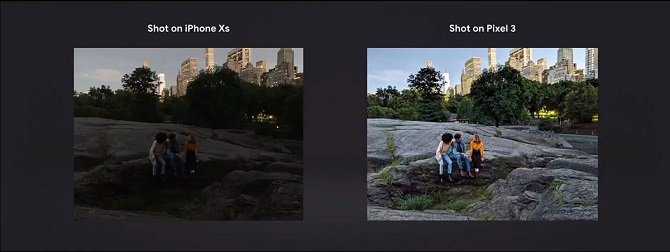
На какие модели можно установить?
Скачать Google Camera в Play Маркете, можно только для телефонов Pixel под управлением Android 11 и более поздних версий. Владельцам телефонов других производителей переживать не стоит. Есть версия Google камеры для EMUI и других оболочек, которые предоставляют сторонние разработчики. Такая версия носит название GCam mod и в сети легко находятся ее варианты для разных моделей телефонов.
Проведя ряд действий за компьютером, можно будет установить заветное приложение и на свой аппарат. Главное уточнить, если ли соответствующая версия для вашей модели.
Какие телефоны Huawei поддерживают Гугл камеру? Для того, чтобы это проверить, необходимо скачать приложение Camera2 API Probe. Оно доступно для загрузки в Play Маркете:
Camera2 API Probe Developer: March Media Lab Price: Free
Или можно найти APK файлы в интернете.
Запустив Camera2 API Probe следует обратить внимание на строчки, подсвеченные зеленым цветом, сообщающими о том, что такая функция поддерживается. Зеленые строчки LEVEL_3 и FULL в разделах BACK и FRONT, сообщат о поддержке всех функций
Строка LIMITED лишь о частичной поддержке, а LEGACY, о том, что Gcam на этом Honor или Huawei работать не будут.
Как установить Android Go на смартфон?
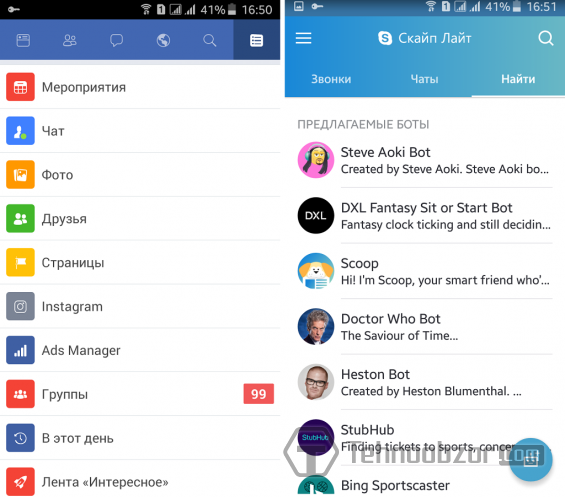
В скором времени ОС Android Oreo Go Edition будет доступна на новых бюджетных устройствах. Также можно будет перепрошить старые мобильные девайсы со слабыми техническими характеристиками. Однако уже сейчас можно воспользоваться некоторыми новинками. Например, в Google Play доступны облегчённые версии популярных приложений, которыми можно заменить предустановленное на ранних версиях Андроида ПО.
![]()
Корпорация Google официально презентовала версию новой ОС Android 10 (Go Edition), которую можно устанавливать на бюджетные смартфоны с объемом памяти 1,5 ГБ или менее.
Обновленная ОС предназначена для смартфонов с объемом оперативной памяти менее 1,5 ГБ и позволяет быстрее и эффективнее работать с приложениями. Android 10 (Go Edition) включает также новую систему шифрования данных.
По словам разработчиков, новая версия позволит пользователям быстрее и эффективнее переключаться между приложениями. Теперь они запускаются на 10% быстрее, чем на Android 9 (Go edition).
Android 10 (Go edition) включает в себя новую форму шифрования Adiantum, созданную Google для смартфонов начального уровня и не влияющую на производительность устройства.
В новой ОС появился ряд удобных для пользователей функций, в том числе чтения вслух с помощью искусственного интеллекта, а также функция объектива, который при наведении переводит текст. Кроме того, при использовании YouTube Go стало меньше проблем с буферизацией видео при загрузке на низкой скорости.
Первую такого рода версию ОС компания выпустила в феврале 2018 года. Она получила название Android Oreo Go Edition. ОС вышла одновременно с Android 8.1. Тогда производители заявили, что приложения станут занимать на 50% меньше места в памяти устройства, но работать будут на 15% быстрее. Все предустановленные приложения, в том числе Google Go, Google Assistant Go, YouTube Go, Google Play, Gboard и другие были специально обновлены, чтобы занимать меньше места на устройствах.
Поделитесь в соцсетях:
- Нажмите, чтобы поделиться на Twitter (Открывается в новом окне)
- Нажмите здесь, чтобы поделиться контентом на Facebook. (Открывается в новом окне)
- Нажмите, чтобы поделиться на LinkedIn (Открывается в новом окне)
- Нажмите, чтобы поделиться записями на Pocket (Открывается в новом окне)
- Нажмите, чтобы поделиться в Telegram (Открывается в новом окне)
![]()
Буквально на днях вышла финальная версия ОС Android 11, которая уже доступна для Pixel, а также некоторых смартфонов OnePlus, Xiaomi, Oppo и Realme. Сейчас же Google представила Android 11 (Go edition) — специальную версию ОС для бюджетных смартфонов с объемом ОЗУ 2 ГБ и меньше.
Android Go (или Go Edition) — специальная, облегченная версия операционной системы Android для недорогих смартфонов со слабой аппаратной начинкой с прицелом на развивающиеся рынки. Инициатива была запущена в 2017 году, ранее вышли Android 8 Oreo (Go Edition), Android 9 Pie (Go edition) и Android 10 (Go edition).
Ранее выпущенные смартфоны Android Go не получат обновление до свежей версии — Android 11 Go станет прерогативой новых бюджетных моделей, которые выйдут позже в этом году. Кроме того, Google заявляет, что OEM-производители вольны сами решать, хотят ли они установить Android 11 Go вместо предыдущей версии Android 10 Go, что противоречит внутреннему документу, обнаруженному разработчиками XDA в июле. Google не называет никаких конкретных смартфонов, подлежащих обновлению до Android 11 Go.
Google заверяет, что благодаря внесенным оптимизациям приложения на смартфонах с Android 11 Go будут запускаться на 20% быстрее по сравнению с моделями, использующими прошлогоднюю версию Android 10 Go Edition. Кроме того, версия Android 11 Go требует на 270 МБ меньше памяти, позволяя держать еще три-четыре приложения в фоне. Также с Android 11 Go пользователь из коробки получит на 900 МБ больше свободного пространства, чего, по словам разработчиков, достаточно, чтобы сделать до 300 селфи и загрузить HD-фильм.
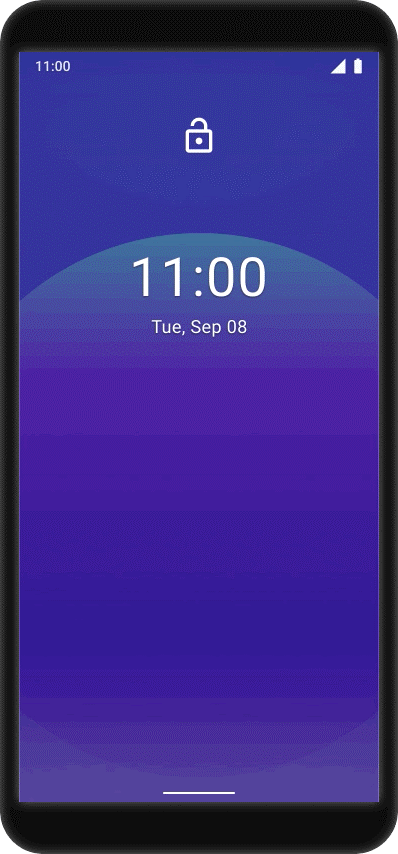
Среди других новшеств Android 11 Go — обновленная система навигации на базе жестов, возможность объединения и группировки всех уведомлений мессенджеров и прочих коммуникационных программ, одноразовые разрешения на доступ к микрофону или камере для отдельных приложений, и безопасные папки Safe Folders — возможность защитить конфиденциальные файлы с помощью 4-значного PIN-кода в приложении Google Files.
Cодержание
Активация Camera2 API
Camera2 API — это продвинутый движок, который использует GCam. Сама опция есть практически во всех смартфонах Xiaomi, но активирована она только на флагманах и смартфонах с хорошей оптикой. Мне достоверно известно об активированном Camera2 API на моём Redmi 8.
Если опция не активирована, её нужно запустить, иначе Google Camera работать не будет. Для этого потребуется разблокированный загрузчик, TWRP Recovery и рут права.
Есть несколько доступных способов активации Camera2 API. Однако предварительно потребуется скачать файл Camera2 API_enabler для Magisk или Camera_2API_addon для TWRP (всё есть на 4PDA).
Ниже я приведу пошаговую инструкцию, как активировать Camera2 API.
Активация Camera2 API через Magisk
Приложение Magisk Manager устанавливается вместе с рут-правами. Перед выполнением данной процедуры нужно обновить сам Magisk Manager, иначе результаты ваших действий будут непредсказуемыми. В менеджере есть специальная кнопка для запуска обновления (прямо в главном окне).
- Запустите программу Magisk Manager.
- Переберитесь в основное меню и выберите блок «Модули».
- Тапните кнопку добавления модуля (знак плюса в жёлтом кружке).
- Отметьте пункт «Локальное хранилище».
- Выберите файл, который скачали ранее и дождитесь его установки.
- Не забудьте перезагрузить смартфон.
Включение с помощью системного файла build.prop
Для этого понадобится редактор с правами суперпользователя:
- Запустите редактор и выдайте ему права суперпользователя.
- В поисковой строке введите «persist», для поиска ключа «persist.camera.HAL3.enabled».
- Тапните по ключу и в поле «Value» впишите 1 вместо 0.
Иногда данной строки нет в этом файле. В этом случае её нужно вписать вручную. Просто добавить в конец документа и сохранить сделанные изменения. По завершении выполнения процесса рекомендуется перезагрузить смартфон.
Активация через TWRP Recovery
Для некоторых вариант с рекавери будет самым простым. Ведь редактирование системного файла – затея довольно опасная. А TWRP имеет защиту: повреждённый архив рекавери устанавливать не будет. А значит, смартфон будет работать.
Активация Camera2 API через TWRP Recovery:
- Запустите TWRP Recovery нажатием кнопок питания и увеличения громкости (при выключенном смартфоне).
- Выберите «Установка» и найдите папку с заранее скачанным архивом Camera_2API_addon.
- Передвиньте ползунок вправо для начала установки.
- Вернитесь в главное меню и тапните плитку «Перезагрузка».
- Выберите «Система».









![Скачать google camera для samsung galaxy m12 [gcam apk] - андроид эльф](http://ogorshkov.ru/wp-content/uploads/f/7/6/f76a73ad37c6fd279c1b28185585ac22.png)























